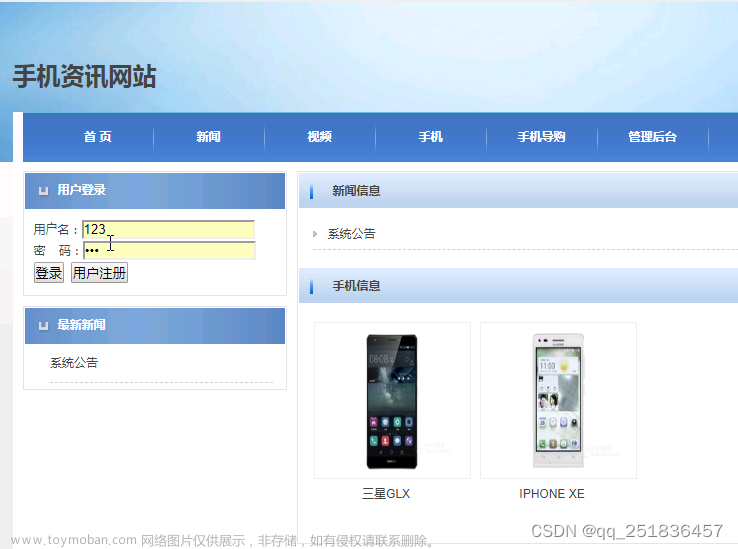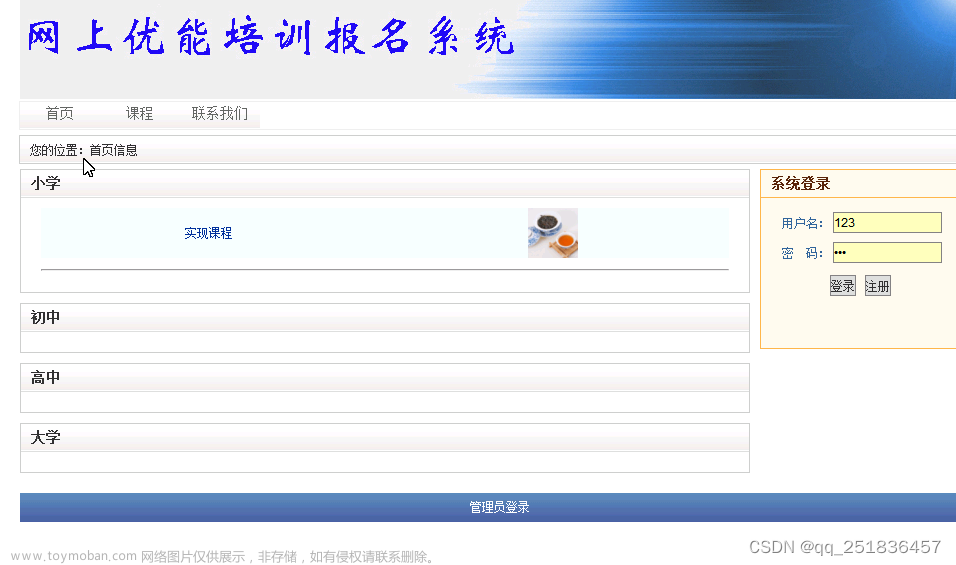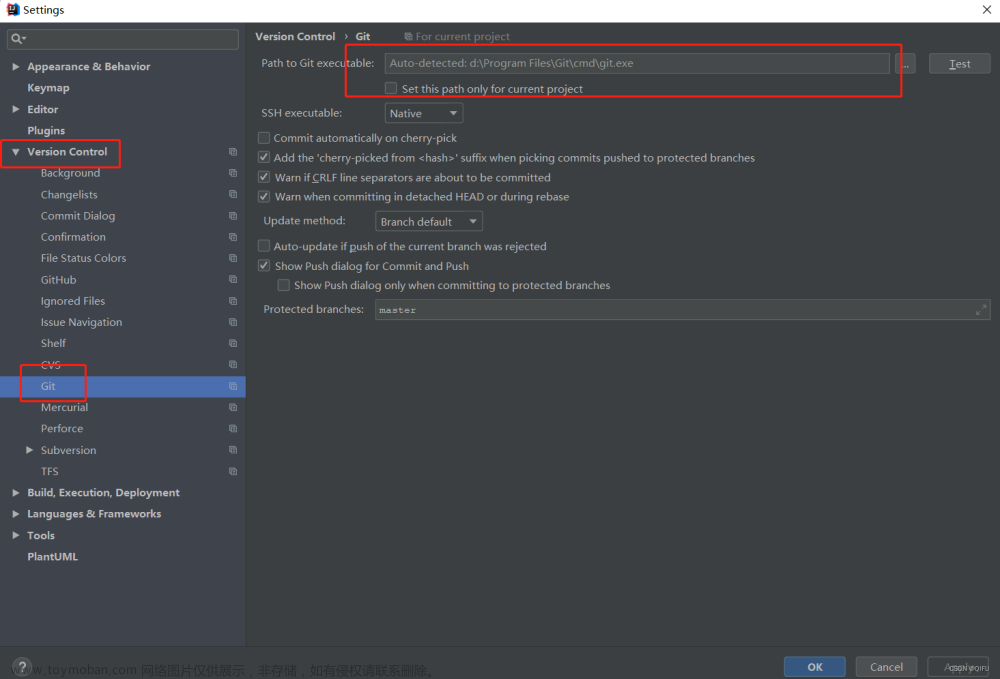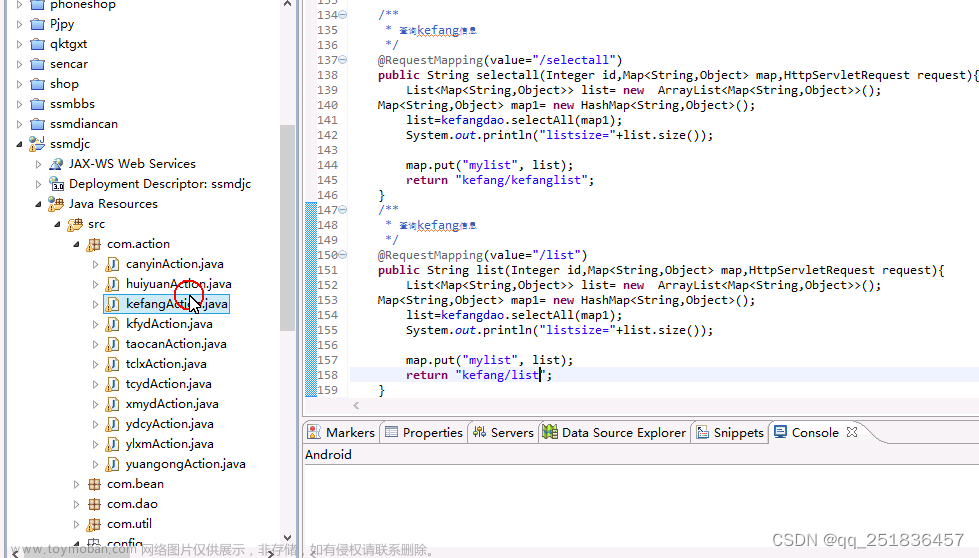步骤1:把自己的项目共享到Git上
步骤2:在Git上新建仓库
步骤3:输入仓库名称
步骤4:创建成功,得到git地址
步骤5:在Eclipse中创建一个java项目
步骤6:Share Project
步骤7:配置仓库
步骤8:创建仓库
步骤9:提交项目
步骤10:设置提交信息
步骤11:设置git参数
步骤12:指定分支
步骤13:提交成功
步骤14:图标变化
步骤15:观察github上的项目
步骤 1 : 把自己的项目共享到Git上
前一个pull项目 教程,是把我的项目拉下来,接下来演示,如何把自己的项目分享到Git上去。
步骤 2 : 在Git上新建仓库
首先登陆github.com
然后点击下载区(点击进入)账号左边的加号,点击New repository创建仓库。
Git上仓库就相当于项目的意思

步骤 3 : 输入仓库名称
这里输入仓库名称helloworld
注: 不要选 Initialize this repository with a README, 否则会出来奇奇怪怪的问题

步骤 4 : 创建成功,得到git地址

步骤 5 : 在Eclipse中创建一个java项目
在Eclipse中创建一个java项目:helloword, 同时建立一个HelloWorld类

|
|
步骤 6 : Share Project
右键项目->Team->Share Project

步骤 7 : 配置仓库
配置仓库,点击一下 Use or create repository in parent folder of project

步骤 8 : 创建仓库
第一步: 点击第一个红框框
第二步: 点击第二个红框框
第三步: 点击Finish

步骤 9 : 提交项目
右键项目->Team->Commit

步骤 10 : 设置提交信息
设置提交信息:test
点击红框框,选中所有文件

步骤 11 : 设置git参数
URI: https://github.com/how2j/helloworld.git
Host: github.com
Respository path: /how2j/helloworld.git
按理说只要URI输入了地址,后面两个参数就会自动生成
然后输入账号密码
最后Store in Secure Store勾上,表示Eclipse会保持你的账号密码。
注: how2j要修改成你的用户名

步骤 12 : 指定分支
使用默认的分支:master

步骤 13 : 提交成功

步骤 14 : 图标变化
提交成功后,项目,文件夹,包,类下面都会出现小仓库图标,表示同步了,比较提交项目 步骤里的那些问好小图标,是不一样的。

步骤 15 : 观察github上的项目
打开地址:https://github.com/how2j/helloworld
即可看到github上创建的项目
注 how2j要改成你的用户名
 文章来源:https://www.toymoban.com/news/detail-774916.html
文章来源:https://www.toymoban.com/news/detail-774916.html
更多内容,点击了解: https://how2j.cn/k/git/git-create/1343.html文章来源地址https://www.toymoban.com/news/detail-774916.html
到了这里,关于Git系列教材 (三)- 创建项目的文章就介绍完了。如果您还想了解更多内容,请在右上角搜索TOY模板网以前的文章或继续浏览下面的相关文章,希望大家以后多多支持TOY模板网!